怎么关闭微信中的接收邮件提醒功能
今天,小编给大家分享关闭微信中的接收邮件提醒功能的方法,希望对大家有所帮助。
具体如下:
1.首先,请大家在自己的手机中找到“微信”图标,点击进入主界面,然后选择屏幕右下方的“我”按钮,接着选择新界面中的“设置”这一项。

2. 第二步,接下来,请大家选择新界面中的【通用】按钮。

3. 第三步,如图所示,我们需要选择新界面中的【辅助功能】这一项。
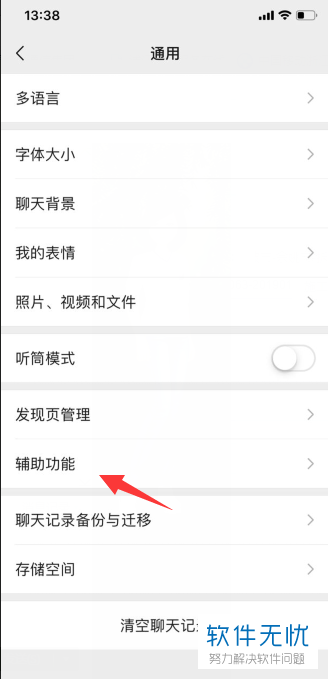
4. 第四步,接下来,请大家选择新界面中的【QQ邮箱提醒】即可。
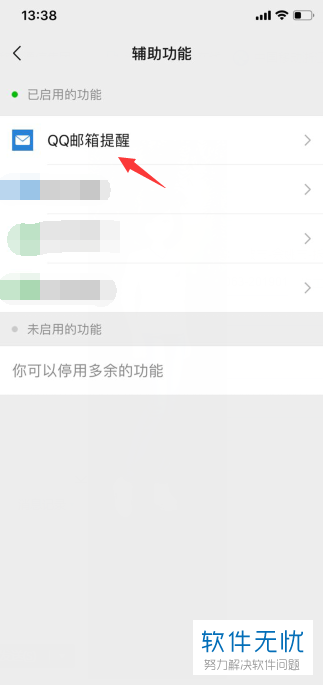
5. 第五步,完成上一步后,屏幕中出现了如图所示的新界面,请大家把【接收邮箱提醒】右边的开关按钮关闭即可,这样我们就成功关闭了此功能。
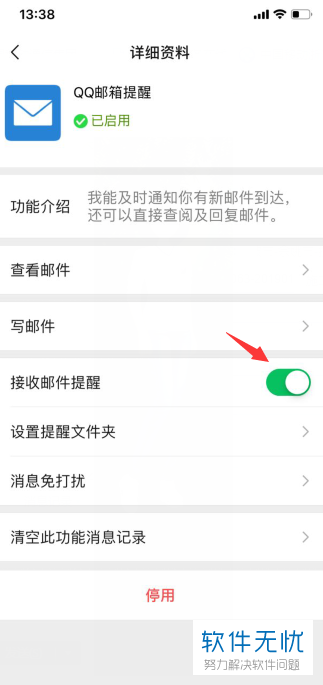
6. 此外,我们还能够直接选择如图界面中的【通用】按钮。

7. 最后,其实大家还能够直接把邮箱软件提示消息设为【免打扰】也行,三种方法任君挑选。
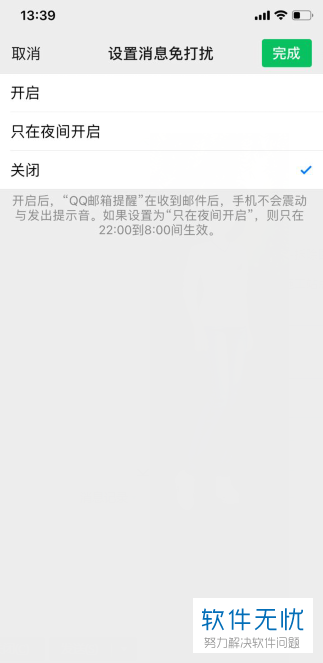
以上就是关闭微信中的接收邮件提醒功能的方法。
分享:
相关推荐
- 【其他】 WPS文字自动目录最多可以生成几级 04-29
- 【其他】 WPS文字扩展名 04-28
- 【其他】 WPS文字可以一次性删除所有批注内容吗 04-28
- 【其他】 WPS文字校对功能 04-28
- 【其他】 WPS文字间隔距离怎么设置 04-28
- 【其他】 WPS文字间距怎么调整一致 04-28
- 【其他】 WPS文字加框怎么设置 04-28
- 【其他】 WPS文字镜像反转怎么弄 04-28
- 【其他】 WPS文字格式刷怎么用 04-28
- 【其他】 哔哩哔哩漫画怎么更换个人装扮 04-28
本周热门
-
iphone序列号查询官方入口在哪里 2024/04/11
-
oppo云服务平台登录入口 2020/05/18
-
输入手机号一键查询快递入口网址大全 2024/04/11
-
mbti官网免费版2024入口 2024/04/11
-
outlook邮箱怎么改密码 2024/01/02
-
光信号灯不亮是怎么回事 2024/04/15
-
苹果官网序列号查询入口 2023/03/04
-
计算器上各个键的名称及功能介绍大全 2023/02/21
本月热门
-
iphone序列号查询官方入口在哪里 2024/04/11
-
输入手机号一键查询快递入口网址大全 2024/04/11
-
oppo云服务平台登录入口 2020/05/18
-
mbti官网免费版2024入口 2024/04/11
-
outlook邮箱怎么改密码 2024/01/02
-
苹果官网序列号查询入口 2023/03/04
-
光信号灯不亮是怎么回事 2024/04/15
-
fishbowl鱼缸测试网址 2024/04/15
-
计算器上各个键的名称及功能介绍大全 2023/02/21
-
正负号±怎么打 2024/01/08











